ทำวินโด 7 ให้เป็นภาษาไทย Windows 7 Thai Language
วิธีทำให้วินโด 7 ที่เราใช้กันอยู่เป็นภาษาไทย แสดงเมนูคำสั่งต่าง ๆ เป็นภาษาไทย เริ่มแรกเราต้องเข้าไปเปิด Windows Update ก่อน โดยตั้งค่าไม่ให้มันอัพเดทอัตโนมัติ แต่เพียงให้มันแจ้งเราว่ามีอะไรใหม่ ๆ ให้เราเลือกอัพเดทได้บ้างดังภาพ
เข้าไปที่ Start - Control Panel - System And Security - Turn Automatic Update On or Off
ให้เลือกตามภาพ Check For Update But let me choose ...... เพื่อให้มีการตรวจสอบอัพเดท แต่จะไม่ดาวโหลดจนกว่าเราจะเลือกว่าต้องการจะอัพเดทอะไร โปรแกรมจึงจะดาวโหลดและอัพเดทตามขั้นตอน
การตั้งค่าอัพเดทแบบนี้สบายใจได้สำหรับคนที่กลัววินโดจะอัพเดทแล้วจะมีปัญหาตามมาภายหลัง เพราะมันจะไม่อัพเดทจนกว่าเราจะสั่งเท่านั้น เมื่อทำขั้นตอนข้างบนเสร็จแล้ว วินโดจะตรวจสอบการอัพเดทจากนั้นให้รอจนเสร็จ
เมื่อเสร็จเรียบร้อยแล้วก็ให้คลิกเข้าไปเลือก Important ที่เราต้องการติดตั้งนั้นก็คือ Thai Language หรือจะติดตั้งตัวอื่นด้วยก็ได้ตามต้องการ เช่น Internet Explorer 11 เวอร์ชั่นล่าสุดในตอนนี้ ส่วนตัวที่ไม่ต้องการให้เอาเครื่องหมายถูกออกทั้งหมด (สามารถเอาเครื่องหมายออกได้ง่าย ๆ โดยการคลิกที่หน้าคำว่า Name จะเป็นการเลือกทั้งหมดหรือเอาออกทั้งหมด)
จากนั้นคลิก OK เพื่อทำการติดตั้ง พอติดตั้งเสร็จแล้วขั้นต่อไปก็คือ เข้าไปเปลี่ยนภาษาของวินโดให้เป็น ภาษาไทย โดยเข้าไปที่ start - control panel - change display language
เข้าไปเลือกให้เป็นภาษาไทย แล้วก็กด OK จากนั้นต้องทำการ Log Off ใหม่เพื่อเปลี่ยนเป็นภาษาไทย Log Off ก็คล้ายกับการ Restart เพียงแต่ไม่ถึงกับการปิดคอมแล้วเปิดใหม่ จะเหมือนการ Log Out ออกจากเว็บแล้ว Log In ใหม่อีกครั้ง
เนื่องจากเวอร์ชั่น Windows 7 ที่ผมใช้อยู่ไม่มีให้ติดตั้งภาษาไทย จึงไม่สามารถทำภาพตัวอย่างในส่วนนี้ได้ ที่ทำกรอบสีแดงเอาไว้คือ ตัวเปลี่ยนภาษาและปุ่ม OK จะอยู่ตรงนั้น
เข้าไปที่ Start - Control Panel - System And Security - Turn Automatic Update On or Off
ให้เลือกตามภาพ Check For Update But let me choose ...... เพื่อให้มีการตรวจสอบอัพเดท แต่จะไม่ดาวโหลดจนกว่าเราจะเลือกว่าต้องการจะอัพเดทอะไร โปรแกรมจึงจะดาวโหลดและอัพเดทตามขั้นตอน
การตั้งค่าอัพเดทแบบนี้สบายใจได้สำหรับคนที่กลัววินโดจะอัพเดทแล้วจะมีปัญหาตามมาภายหลัง เพราะมันจะไม่อัพเดทจนกว่าเราจะสั่งเท่านั้น เมื่อทำขั้นตอนข้างบนเสร็จแล้ว วินโดจะตรวจสอบการอัพเดทจากนั้นให้รอจนเสร็จ
เมื่อเสร็จเรียบร้อยแล้วก็ให้คลิกเข้าไปเลือก Important ที่เราต้องการติดตั้งนั้นก็คือ Thai Language หรือจะติดตั้งตัวอื่นด้วยก็ได้ตามต้องการ เช่น Internet Explorer 11 เวอร์ชั่นล่าสุดในตอนนี้ ส่วนตัวที่ไม่ต้องการให้เอาเครื่องหมายถูกออกทั้งหมด (สามารถเอาเครื่องหมายออกได้ง่าย ๆ โดยการคลิกที่หน้าคำว่า Name จะเป็นการเลือกทั้งหมดหรือเอาออกทั้งหมด)
จากนั้นคลิก OK เพื่อทำการติดตั้ง พอติดตั้งเสร็จแล้วขั้นต่อไปก็คือ เข้าไปเปลี่ยนภาษาของวินโดให้เป็น ภาษาไทย โดยเข้าไปที่ start - control panel - change display language
เข้าไปเลือกให้เป็นภาษาไทย แล้วก็กด OK จากนั้นต้องทำการ Log Off ใหม่เพื่อเปลี่ยนเป็นภาษาไทย Log Off ก็คล้ายกับการ Restart เพียงแต่ไม่ถึงกับการปิดคอมแล้วเปิดใหม่ จะเหมือนการ Log Out ออกจากเว็บแล้ว Log In ใหม่อีกครั้ง
เนื่องจากเวอร์ชั่น Windows 7 ที่ผมใช้อยู่ไม่มีให้ติดตั้งภาษาไทย จึงไม่สามารถทำภาพตัวอย่างในส่วนนี้ได้ ที่ทำกรอบสีแดงเอาไว้คือ ตัวเปลี่ยนภาษาและปุ่ม OK จะอยู่ตรงนั้น












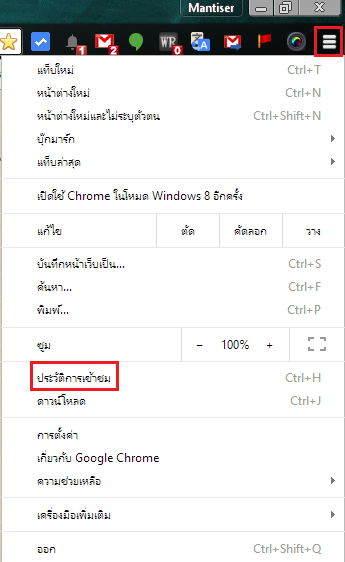



ความคิดเห็น
แสดงความคิดเห็น